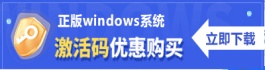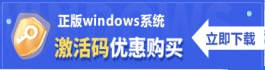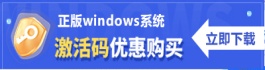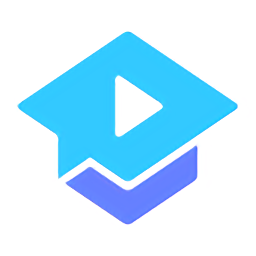
腾讯课堂 V4.0.1.9 官方版
 无插件
无插件
 360 √
360 √
 腾讯 √
腾讯 √
 金山 √
金山 √
 瑞星 √
瑞星 √
腾讯课堂是一款又腾讯推出的办公学习软件,这款应用有着很强大的网络课程功能,在这里能够看到很多的内容,不论你学的是什么,在这里都能够找到自己需要的内容,软件适合多种人群使用,学生、工作人士皆可。平台有着众多的名师在线,不简单的开启直播课程,选择参加即可开始听课,输入学科、专业的名称也能够快速的搜索出对应的课程内容,一键点击开始上课,所有的数据都会和账号进行同步,在不同的地方,用电脑登录即可使用。
软件特点
1、名师讲课
何凯文、王新生、李淼、吴琳光、孟晖、吴晓波、张德芬、苏芩大量名师经典课程,带你探索各种未知的领域。
2、即时沟通
课程对应的老师、QQ群一览无余,加群咨询,学习答疑更轻松。
3、全局搜索
课程、机构、课程简介等多种搜索方式,保证找到你想要的内容。
4、同步收藏
登录QQ账号,私人课程即使同步。
软件亮点
1、语音延时更短:语音音质提升,延时大幅减少,让你的课堂互动更及时。
2、支持微信用户上课:微信登录用户也可使用客户端上课,和QQ登录用户不再有差别。
3、流畅上课,不再卡顿:更稳定清晰的画质,上课卡顿情况大幅度减少,让你的上课体验更“爽”。
4、全新一站式沉浸学习体验:看直播、看视频、做题目、下载资料等所有学习体验都能在客户端内一站式沉浸完成,构建无干扰学习环境。
软件常见问题
pc端怎么签到
1、签到需要老师发起,老师发起后会自动弹出签到窗口,或者观看免费的课程15分钟以上,即可在活动页面进行签到。
pc端怎么开麦克风
1、首先,若麦克风功能正常,在腾讯课堂中如果右下角麦克风图标没有叉号,即可点击点击使用。
2、我们点击进入电脑设置,找到隐私设置,点击即可。
3、然后,在隐私设置界面,点击左侧的麦克风功能,进入麦克风设置。
4、在麦克风设置界面,我们需要先将麦克风功能打开,点击即可。
5、然后,在麦克风设置界面,我们点击将应用允许访问麦克风功能打开。
6、最后,我们需要对应用单独设置麦克风权限,打开腾讯课堂权限后即可使用。
pc端怎么缓存课程
1、先打开软件登录进去。
2、然后在搜索选项输入自己想要学习的东西,可以是其中的一些关键字就行了。
3、下面我们会看到许多搜索出来的视频。
4、点击你想要学习的视频,不过有的视频是收费的,当然这些视频的质量也更好,你也可以先学习一些免费的视频。
5、首先,我们进入这个视频之后,我们需要点击“查看任务”。
6、查看到自己的任务之后,我们就可以缓存视频了。
热门软件
系统之家装机大师 V2.0.0.1133 官方版
Adobe Photoshop 2021 V22.5.1.441 中文版
搜狗输入法 V11.2.0.5099 官方最新版
Win11升级助手 V10.0.22000.253 官方版
搜狗拼音输入法 V15.2.0.1678 官方正式版
万能U盘修复工具 绿色版
系统之家一键重装 V2.0.0.1133 官方版
微PE工具箱 V2.2 官方版
战地5自瞄透视辅助 V1.0 免费版
驱动人生 V8.11.57.182 官方正式版
装机必备 更多+
办公管理下载排行榜